Перегляд фільму в кінозалі іноді може бути затьмарений дратівливими факторами, такими як телефонні дзвінки та сповіщення. Розмови інших глядачів також створюють дискомфорт, але, на жаль, з цим важко боротися. Якщо вам часто доводиться згадувати про переведення телефону в беззвучний режим або зменшення яскравості екрану, то ярлик Siri стане вашим помічником. Він дозволить вам автоматично вимкнути звук на iPhone, активувати режим “Не турбувати”, знизити яскравість дисплея, деактивувати 3G, Bluetooth і Wi-Fi – все для комфортного кіноперегляду.
Створення зручного режиму “Кіно” на вашому iPhone
Для використання цієї функції необхідна наявність iOS 12 або новішої версії, а також встановленого додатку “Швидкі команди” (Ярлики) на вашому iPhone.
Завантажте і імпортуйте ярлик Siri “Режим театру”. Зробити це можна, перейшовши за посиланням безпосередньо з вашого iPhone або відсканувавши QR-код на відповідній сторінці з ярликами Siri. При натисканні на посилання Safari запропонує вам відкрити додаток “Швидкі команди”. Під час першого запуску ярлика з’явиться запит на підтвердження, оскільки він був імпортований із Safari. Дозвольте йому працювати.
Коли ви запустите ярлик “Режим театру”, він запитає, чи бажаєте ви його активувати або деактивувати. Якщо ви оберете активацію, система попросить вказати тривалість фільму. Це дозволить автоматично відновити попередні налаштування після закінчення сеансу, тобто вам не доведеться турбуватися про ручне ввімкнення Wi-Fi, гучності чи режиму “Не турбувати”.
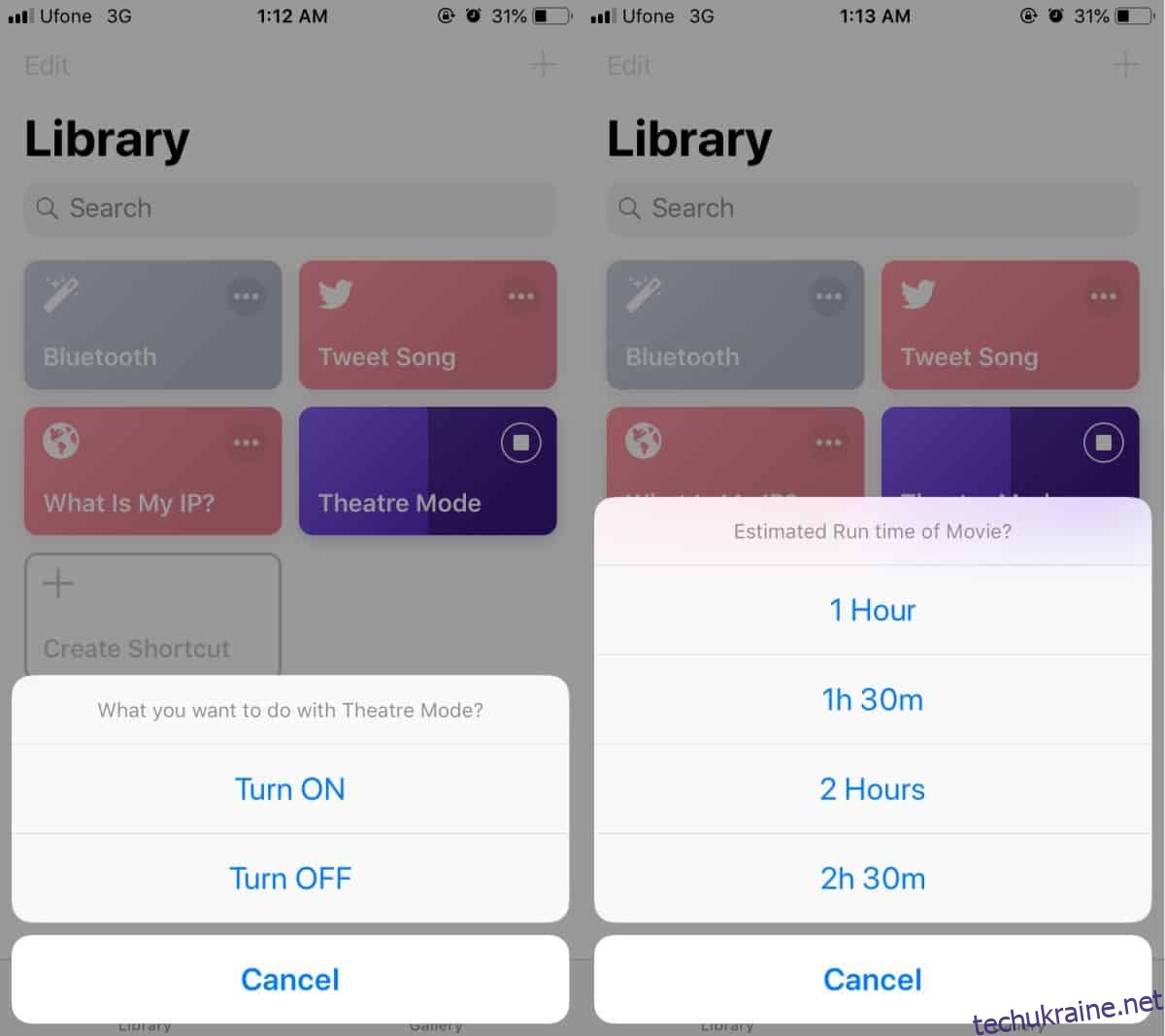
Безумовно, не всі запропоновані налаштування можуть вам підійти. Можливо, ви захочете залишити мобільний інтернет та Wi-Fi активними, а також встановити вищу яскравість. На щастя, будь-який імпортований ярлик можна легко налаштувати під себе, і цей не є винятком. Відкрийте програму “Швидкі команди” і натисніть на кнопку з трьома крапками у верхньому правому куті ярлика “Режим театру”.
Прокрутіть сторінку вниз до дій “Увімкнути режим польоту”, “Налаштувати Wi-Fi” та “Налаштувати стільникові дані”, і встановіть для них бажаний стан. Для регулювання яскравості знайдіть повзунок “Встановити яскравість” і налаштуйте його згідно з вашими вподобаннями. Натисніть “Готово”, щоб зберегти внесені зміни. Під час наступного запуску ярлик використовуватиме ваші персональні налаштування.
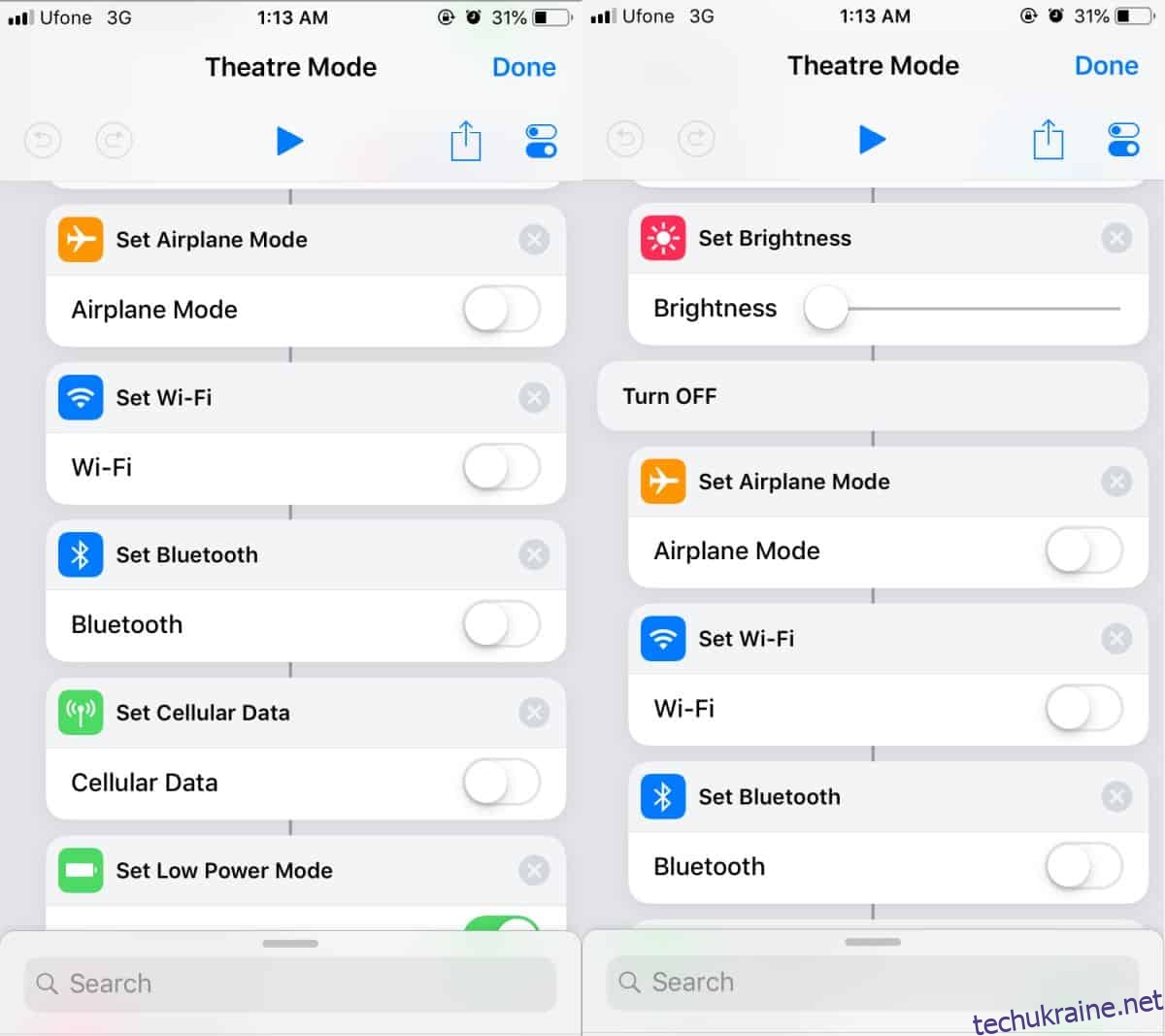
Якщо ви забудете активувати ярлик, ви завжди можете скористатися програмою “Нагадування” і створити нагадування на основі місцезнаходження. Воно спрацює, коли ви будете входити до вашого улюбленого кінотеатру.